Tallenna piirustusvideo tietokoneen/puhelimen näytölle [ei jalustaa]
Opettajille, verkkokokouksille ja digitaalisille maalareille, joilla on tehokas ohjelma piirustusvideoiden tallentaminen on luotettava. Ja he saattavat haluta tehdä sen korostaakseen jakamiaan oppitunteja tai tietoja. Nykyään useiden työkalujen avulla voit tallentaa koko piirtämis- tai huomautusprosessin näytölle. Mikä on paras, ja kuinka piirustus tallennetaan näytölle? Jatka lukemista saadaksesi vastauksen. Tässä viestissä on jaettu tapoja tallentaa videoita laitteilla ja suositellaan piirustusohjelmistoja.
Opasluettelo
Osa 1: Digitaalisen piirustusvideon tallentaminen tietokoneen ja mobiilin näytölle, AnyRec Osa 2: Piirustusvideon tallentaminen Procreatella iPadissa Osa 3: Suositeltava ohjelmisto piirtämiseen tietokoneille ja mobiililaitteille Osa 4: Usein kysytyt kysymykset piirustusvideon tallentamisestaOsa 1: Digitaalisen piirustusvideon tallentaminen tietokoneen ja mobiilin näytölle, AnyRec
Digitaalisen piirustuksen tallentaminen on helppo prosessi tehokkaalla ja käyttäjäystävällisellä näytön tallennusohjelmistolla. Onneksi on olemassa sellainen ohjelma AnyRec Screen Recorder. Sen avulla voit tallentaa koko näytön, aktiivisen ikkunan tai mukautetun osan näytöstä. Videonauhurilla voit lisätä reaaliaikaisia piirustuksia nuolilla, viivoilla, teksteillä ja muilla huomautuksilla. Tämän lisäksi ohjelma tukee Phone Recorder -sovellusta, joten voit myös piirtää matkapuhelimesi näytölle. AnyRecin avulla voit tehdä paljon, tallentaa, muokata ja jakaa kaikki tallenteet nopeasti. Alla on joitain sen ominaisuuksia ja tapoja tallentaa piirustuksia sen avulla.

Siinä on reaaliaikainen piirustusominaisuus, jonka avulla voit lisätä huomautuksia tallennuksen aikana,
Varustettu esikatseluikkunalla tarpeettomien osien tarkistamista ja poistamista varten.
Tukee zoomausta videon tiettyihin osiin suurennuslasilla tallennuksen aikana.
Tarjoaa video- ja puhelintallentimia helppokäyttöisille tallennustietokoneille ja matkapuhelimille.
100% suojattu
1. Piirustuksen tallentaminen tietokoneen näytölle:
Vaihe 1.Napsauta "Video Recorder" -painiketta "AnyRec Screen Recorder" -pääliittymässä. Voit sitten valita tallennettavan alueen, joko "Koko näyttö" tai "Muokattu".
100% suojattu
100% suojattu

Vaihe 2.Kun olet valinnut, napsauta "REC"-painiketta. Voit sitten piirtää näytölle ja ottaa kuvakaappauksia prosessin aikana.

Vaihe 3.Napsauta "Stop"-painiketta, jolloin esikatseluikkuna avautuu automaattisesti. Tarkista, onko ei-toivottuja osia poistettavaksi.

2. Piirustuksen tallentaminen mobiilinäytölle:
Vaihe 1.iPhone/Andorid-näytön videon nauhoittamiseksi meillä on tässä "Phone Recorder" -ominaisuus. Kun olet napsauttanut sitä päänäytössä, valitse "laitetyyppi".

Vaihe 2.Oletetaan, että käytät iPhonea; avaa "Ohjauskeskus" peilaamaan se. Ja jos olet Android-käyttäjä, voit peilata sen suoraan yhdistämisen jälkeen.

100% suojattu
100% suojattu
Osa 2: Piirustusvideon tallentaminen Procreatella iPadissa
Keskusteltuasi piirustuksen tallentamisesta tietokoneiden ja mobiililaitteiden näytöille, keskustellaan iPadin näytöistä. Ensinnäkin voit käyttää ohjelmaa, joka auttaa piirtämään iPadin näytölle, ja se on Procreate. Mutta haittana on, että kun se tallennetaan, se kuluttaa liikaa tallennustilaa iPadissa, toisin kuin AnyRec Screen Recorder. Sinä pystyt lisää tekstiä Procreateen piirustusvideota kuvattaessa. Mutta kaiken kaikkiaan voit yhdistää voimasi näiden kahden ohjelman kanssa; näin:
Vaihe 1.Valmistele Procreate-sovellus piirtämään iPadillasi näytölle. Käynnistä sitten "AnyRec Screen Recorder" tietokoneellasi.
100% suojattu
100% suojattu
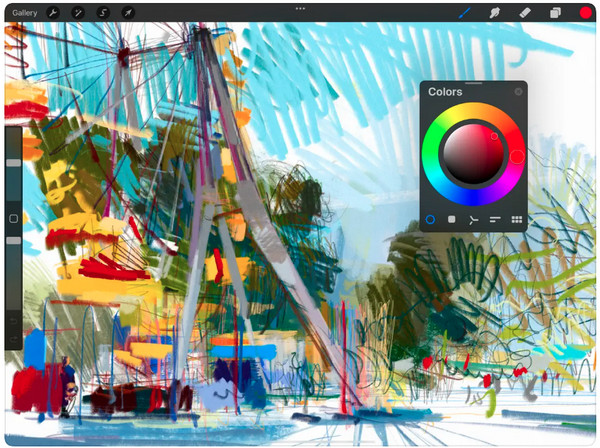
Vaihe 2.Voit palata "Puhelimen tallentimeen" peilaamaan iPadin näyttöä ja tallentamaan sen sitten tietokoneellesi.

Vaihe 3.Napsauta "iOS Recorder" -painiketta ja avaa sitten "Ohjauskeskus" varmistaaksesi, että laitteesi ja tietokoneesi ovat yhteydessä samaan verkkoon. Napauta "Näytön peilaus".

Vaihe 4.Etsi "AnyRec Screen Recorder" näytön peilausponnahdusikkunasta. Ja lopuksi, voit aloittaa iPadin näytön tallentamisen samalla, kun piirrät "Procreate"-sovelluksella AnyRecin avulla.
100% suojattu
100% suojattu
Osa 3: Suositeltava ohjelmisto piirtämiseen tietokoneille ja mobiililaitteille
Nyt kun tiedät, mitä tallennusohjelmistoa käytät piirustuksen nauhoittamiseen, meillä on ohjelmisto, joka auttaa piirtämään näytölle. Tietokonenäytöille voit käyttää Maali sovellus piirtämiseen. Ohjelma on suosikki Windowsissa yksinkertaisten mutta tehokkaiden ominaisuuksiensa vuoksi, joita editorit rakastavat käyttää. Sen avulla voit muokata kuvia nopeasti ja luoda ainutlaatuista taidetta. Ja nykyään sen mukana tulee versiot, kuten 2D ja 3D Paint, ja jokainen tarjoaa laajan valikoiman taidetyökaluja, joilla voit muokata omia 2D- ja 3D-objektejasi.
Samaan aikaan mobiililaitteissa voit käyttää työkalua, kuten Luonnoskirja. Tämä sovellus on tarkoitettu kaikille luonnostelussa, maalaamisessa ja piirtämisessä. Sen mukana tulee kokoelma erittäin muokattavia piirustustyökaluja, kuten laaja valikoima sivellintyyppejä, viivoja, vetotyökaluja ja paljon muuta. Nämä työkalut auttavat sinua piirtämään monia asioita, kuten sarjakuvan luurankoja, hahmot ja niin edelleen. Sen lisäksi se antaa sinulle kauniin käyttöliittymän ja varmistaa, että sinulla on upea piirustuskokemus. Näitä kahta ehdotetaan; jos ajattelit tehdä digitaalisen piirustuksen tietokoneella tai mobiililaitteella, voit aina valita Paint and Sketchbookin.
Osa 4: Usein kysytyt kysymykset piirustusvideon tallentamisesta
-
Näkyykö hiiren osoitin, kun tallennat piirustuksen?
Virallista vastausta ei ole, mutta hiiren osoittimet näkyvät useimpien tallennusohjelmistojen tallentimen videossa. Joten se riippuu käyttämästäsi näytön tallennusta. AnyRec Screen Recorderissa voit piilottaa hiiren kursorin tallennuksen aikana tai näyttää hiiren osoittimen napsautuksella, koska se tukee myös hiiritallennusta.
-
Mitä ohjelmistoja voin käyttää Macissa piirustuksen tallentamiseen?
Macille on paljon näyttötallenteita, kuten Camtasia. Tämä ohjelma on tallennin ja editori samanaikaisesti. Tallennuksen aikana voit piirtää näytölle Merkinnät-osiossa.
-
Kuinka voin varmistaa, että piirustusvideoni teksti tai yksityiskohdat ovat luettavissa?
Jotta piirustusvideon teksti tai yksityiskohdat ovat luettavissa, on tärkeää ottaa huomioon fonttikoko, värikontrasti ja sijainti. Varmista, että tekstin tai yksityiskohtien väri erottuu taustaa tai taidetta vasten. Tarvittaessa voit lisätä kontrastia sisältävän taustan tai säätää alla olevien kerrosten peittävyyttä näkyvyyden parantamiseksi.
-
Mitä piirustustyökaluja voin käyttää videon tallentamiseen näytölle?
Näytönohjainten avulla voit tarjota luonnollisemman ja tarkemman tavan piirtää digitaalisesti, sillä se tarjoaa paineherkkyyden ja kallistuksen tunnistusominaisuudet. Voit myös tallentaa piirustusprosessisi hiirellä tai ohjauslevyllä.
Johtopäätös
Digipiirtäminen on nykyään erittäin haluttu ala ja harrastus, jota useimmat teini-ikäiset harrastavat. Saatavilla olevien kuvien ohjelmistojen ansiosta voit helposti tehdä ja tallentaa digitaalisen piirustusvideon ja jaa se muiden kanssa monilla alustoilla. Jotkut voivat kuitenkin olla monimutkaisia, joten AnyRec Screen Recorder tulee apuun. Piirustusten tallentamisen lisäksi se palvelee monia tarkoituksia, kuten minkä tahansa näytön toimintojen tallentamista, selostusta, puhelimen tallentimen käyttöä, kuvakaappausten ottamista ja paljon muuta. Nauti näistä ominaisuuksista monien muiden kanssa hankkimalla AnyRec nyt!
100% suojattu
100% suojattu
